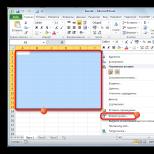Calculați pe lună. Calcularea diferențelor de date în Microsoft Excel. Calculul zilelor lucratoare si weekendurilor
Pentru a efectua anumite sarcini în Excel, trebuie să determinați câte zile au trecut între anumite date. Din fericire, programul are instrumente care pot rezolva această problemă. Să aflăm cum puteți calcula diferența de dată în Excel.
Înainte de a începe să lucrați cu datele, trebuie să formatați celulele pentru a se potrivi cu acest format. În cele mai multe cazuri, când introduceți un set de caractere similar cu o dată, celula în sine este reformatată. Dar este mai bine să o faci manual pentru a te proteja de surprize.


Acum programul va recunoaște toate datele care vor fi conținute în celulele selectate ca dată.
Metoda 1: calcul simplu
Cel mai simplu mod de a calcula diferența de zile dintre date este să folosești formula obișnuită.


Metoda 2: funcția RAZNDAT
De asemenea, puteți utiliza o funcție specială pentru a calcula diferența de date RAZNDAT. Problema este că nu se află în lista Function Wizard, așa că va trebui să introduceți formula manual. Sintaxa sa arată astfel:
RAZNDAT(data_început, data_final, unitate)
"Unitate"— acesta este formatul în care rezultatul va fi afișat în celula selectată. Unitățile în care va fi returnat totalul depind de caracterul inserat în acest parametru:
- "y" - ani întregi;
- "m" - luni întregi;
- „d” - zile;
- "YM" - diferență în luni;
- „MD” este diferența în zile (lunile și anii nu sunt luate în considerare);
- „YD” este diferența în zile (anii nu sunt luați în considerare).
De asemenea, trebuie să rețineți că, spre deosebire de metoda cu formulă simplă descrisă mai sus, atunci când utilizați această funcție, data de început ar trebui să fie pe primul loc, iar data de încheiere pe al doilea. În caz contrar, calculele vor fi incorecte.


Metoda 3: calcularea numărului de zile lucrătoare
În Excel este posibil să se calculeze și zile lucrătoare între două date, adică excluzând weekend-urile și sărbătorile. Pentru a face acest lucru, utilizați funcția CHISTRABNI. Spre deosebire de operatorul anterior, acesta este prezent în lista Function Wizard. Sintaxa pentru această funcție este următoarea:
NETWORKDAYS(data_început, data_final, [vacanțe])
În această funcție, argumentele principale sunt aceleași cu cele ale operatorului RAZNDAT– data de început și de sfârșit. Există și un argument opțional „Sărbători”.
În schimb, ar trebui să înlocuiți datele sărbătorilor nelucrătoare, dacă există, pentru perioada acoperită. Funcția calculează toate zilele din intervalul specificat, excluzând sâmbăta, duminica, precum și acele zile adăugate de utilizator la argument „Sărbători”.


După manipulările de mai sus, numărul de zile lucrătoare pentru perioada specificată va fi afișat în celula preselectată.

După cum puteți vedea, Excel oferă utilizatorilor săi instrumente destul de convenabile pentru calcularea numărului de zile dintre două date. În același timp, dacă trebuie doar să calculați diferența în zile, atunci cea mai bună opțiune ar fi să utilizați o formulă simplă de scădere în loc să utilizați funcția RAZNDAT. Dar dacă trebuie, de exemplu, să numărați numărul de zile lucrătoare, atunci funcția va veni în ajutor ZILELE DE REȚEA. Adică, ca întotdeauna, utilizatorul ar trebui să decidă asupra instrumentului de execuție după ce a stabilit o anumită sarcină.
Dacă pe o foaie Excel lucrezi nu doar cu numere, grafice, imagini, ci și cu date, atunci probabil că ai întâlnit o situație în care trebuia să calculezi diferența dintre ele. De exemplu, trebuie să determinați numărul de zile sau luni pentru o anumită perioadă de timp sau să calculați vârsta unei persoane, astfel încât rezultatul să fie în zile, luni și ani, sau poate trebuie să calculați exact zilele lucrătoare.
Există deja un articol despre calcularea diferenței în Excel pe site și în el am atins puțin despre date. Dar acum să ne uităm la această problemă mai detaliat și să ne dăm seama cum să calculăm numărul de zile dintre două date într-un mod simplu sau folosind funcția RAZNDAT() și cum să determinăm numărul de zile lucrătoare.
Metoda 1: Scăderea
Să începem cu cel mai simplu lucru - scădem al doilea dintr-o dată și obținem valoarea de care avem nevoie. Înainte de a face acest lucru, asigurați-vă că formatul celulelor în care sunt scrise numerele este „Dată”.
Dacă nu le-ați completat încă, selectați intervalul cu care doriți să lucrați și faceți clic pe săgeata mică de lângă numele grupului „Număr”.
În fereastra care se deschide în stânga, selectați formatul care ni se potrivește, iar apoi în zona principală, decideți tipul: 14/03/12, 14 Mar 12 sau altul. Faceți clic pe „OK”.

În acele celule pentru care tocmai ați schimbat formatul, introduceți date. Am completat A1 și B1. Acum trebuie să selectați orice celulă (D1) în care este setat formatul general de date, altfel calculele vor fi incorecte. Puneți „=” în el și apăsați mai întâi pe data târzie (B1), apoi pe cea mai devreme (A1). Pentru a calcula numărul de zile dintre ele, apăsați „Enter”.


Metoda 2: Utilizarea unei funcții
Pentru a face acest lucru, selectați celula în care va fi rezultatul (B3) și asigurați-vă că este selectat formatul general pentru aceasta.

Pentru a calcula zilele vom folosi funcția AZNDAT(). Include trei argumente: data de început și de sfârșit, unitate. Unitatea este ceea ce vrem să obținem rezultatul. Inlocuit aici:
„d” – numărul de zile;
„m” – numărul de luni întregi;
„y” – numărul de ani întregi;
„md” – va număra zilele fără a ține cont de luni și ani;
„yd” – numărarea zilelor fără a lua în considerare doar anii;
„ym” – va număra lunile fără a lua în considerare anul.
Punem un semn egal în B3, scriem RAZNDAT și deschidem paranteza. Apoi selectați data timpurie (A1), apoi ultima dată (B1), puneți o unitate potrivită între ghilimele și închideți paranteza. Plasați „;” între toate argumentele. . Pentru a calcula, apăsați „Enter”.
Am venit cu formula asta:
RAZNDAT(A1;B1;"d")

Alegând „d” ca unitate, am obținut rezultatul - 111.

Dacă modificați această valoare, de exemplu, la „md”, atunci formula va calcula diferența dintre 5 și 24 fără a lua în considerare lunile și anii.
Schimbând acest argument în acest fel, se va putea deriva vârsta exactă a persoanei. Într-o celulă vor fi ani „y”, a doua lună „ym”, a treia zi „md”

Metoda 3: numărarea zilelor lucrătoare
De exemplu, să luăm acest semn. În coloana A avem începutul lunii sau data de începere a numărătorii inverse, în B avem sfârșitul lunii sau numărătoarea inversă. Această funcție numără zilele lucrătoare fără a lua în considerare sâmbăta și duminica, dar sunt și sărbători în luni, așa că vom completa coloana C cu datele corespunzătoare.

ZILE DE REȚEA (A5;B5;C5)
Ca argumente indicăm data de început (A5), apoi data de încheiere (B5). Ultimul argument este sărbătorile (C5). Le separăm cu „;” .

Apăsând „Enter” va apărea rezultatul, în celula exemplu D5 – 21 de zile.
Acum luați în considerare dacă există mai multe sărbători într-o lună. De exemplu, în ianuarie este Anul Nou și Crăciunul. Selectați celula (D6) și puneți egal în ea. Apoi faceți clic pe litera „f” din bara de formule. Se va deschide o fereastră „Inserați o funcție”. În câmpul Categorie, selectați „Lista alfabetică completă”și găsiți funcția de care aveți nevoie în listă. Faceți clic pe „OK”.

Apoi, trebuie să selectați argumentele funcției. În „Start_date” selectăm valoarea inițială (A6), în „End_date” selectăm valoarea finală (B6). În ultimul câmp, introduceți datele sărbătorilor între paranteze () și ghilimele „”. Apoi faceți clic pe „OK”.

Ca urmare, vom obține următoarea funcție și valoarea va fi calculată fără a lua în considerare weekendurile și sărbătorile specificate:
ZILE DE REȚEA (A6;B6;("01/01/17";"01/07/17"))

Pentru a evita introducerea manuală a sărbătorilor, puteți specifica un anumit interval în câmpul corespunzător. Al meu este C6:C7.

Zilele lucrătoare vor fi numărate, iar funcția va arăta astfel:
ZILE DE REȚEA (A6;B6;C6:C7)

Acum să facem calculele pentru ultima lună. Introduceți funcția și completați argumentele acesteia:
ZILE DE REȚEA (A8;B8;C8)
În februarie erau 19 zile lucrătoare.

Am scris un articol separat despre alte funcții de dată și oră din Excel și îl puteți citi urmând linkul.
| Începutul perioadei (fie printr-o oblică, fie printr-un punct) |
| Sfârșitul perioadei (fie printr-o bară oblică, fie printr-un punct) |
| Weekend marcat în săptămână |
| P ÎN CU H P CU ÎN |
| Luați în considerare rezoluțiile Guvernului Federației Ruse privind transferul de zile |
| DA |
Calculul zilelor lucratoare si weekendurilor
Calculatorul este destul de simplu, dar cu toate acestea, în opinia mea, foarte convenabil pentru a calcula numărul de zile lucrătoare dintre date arbitrare.
Calculatorul utilizează date privind transferul zilelor lucrătoare și sărbătorilor, care sunt cuprinse în decretele anuale ale Guvernului Federației Ruse.
Desigur, există multe astfel de calculatoare și nu suntem originali în acest sens, dar există câteva momente importante care cred că vă vor plăcea și care pot fi folosite pentru a crea alte calculatoare.
Prima evidențiere: este posibil să nu luăm în considerare datele de sărbători cuprinse în decretele Guvernului Federației Ruse, ci să luăm în considerare doar weekendurile (pentru Rusia, sâmbătă și duminică)
A doua evidențiere: pentru acele țări ale căror zile libere sunt alte zile ale săptămânii (de exemplu, în Israel, zilele libere sunt vineri și sâmbătă), puteți specifica ce zile ale săptămânii vor fi zile libere. Acest lucru este convenabil nu numai pentru alte țări, ci și pentru uz local, când se știe că lucrăm în ture în fiecare joi, sâmbătă și marți.
Al treilea punct culminant: Putem folosi un sistem complet arbitrar de zile libere, specificate într-o anumită formă (această funcție nu este afișată pe site, deși funcționalitatea funcționează) și pentru toată lumea, construirea unui calendar de producție pentru Belarus, Kazahstan sau Serbia va nu fi dificil.
Un efect secundar plăcut al acestui calculator este și calculul numărului de zile dintre două date. Mai mult, ea calculează diferența în același mod în care se face în departamentele de contabilitate și personal. Adică, dacă o persoană lucrează de la 1 iulie până la 8 iulie, atunci se dovedește a fi 8 zile. Deoarece ultima zi este considerată zi lucrătoare.
Spre deosebire de calculatoarele matematice și astronomice, unde cu aceleași date se dovedește a fi 7 zile. Această eroare într-o singură zi apare datorită faptului că în deciziile de personal ultima zi este întotdeauna o zi lucrătoare și trebuie luată în considerare, iar în calculatoarele precise și abstracte se crede că 8 iulie vine la miezul nopții (0:0:0). ), iar diferența dintre miezul nopții de 1 iulie și miezul nopții de 8 iulie (sau 23 ore 59 minute 59 secunde 999 milisecunde, 999999 microsecunde etc. pe 7 iulie) va fi exact de 7 zile.
Principiul principal la care aderă botul este frecvența zilelor libere în timpul săptămânii. Dacă se observă acest lucru, calculatorul va da rezultatul așteptat.
Este păcat că rezoluțiile Guvernului Federației Ruse încă nu implementează un cod QR, în care toate vacanțele pentru codul actual ar fi indicate pentru prelucrarea automată. Acest lucru ar simplifica munca unui anumit cerc de oameni.
Vacanțele și transferurile pe teritoriul Federației Ruse sunt luate în considerare din 2010 până în 2019 inclusiv.
Pentru utilizatorii care trebuie să calculeze prima dată de lucru după o vacanță sau o călătorie de afaceri sau o altă perioadă de timp, acordați atenție acestui calculator Data întoarcerii la muncă din vacanță, concediu de maternitate online
Sintaxă
Pentru clienții Jabber
rab_d data.start; data de încheiere;săptămâna
o săptămână - oferă informații complete despre modul de calcul al zilelor și orelor lucrătoare. O săptămână este formată din șapte simboluri 0 sau 1, unde fiecare simbol are propriul său rol. 0 - persoana lucrează, 1 - persoana nu lucrează (zi liberă). Dacă săptămâna este goală, atunci se folosește codul 0000011 - adică sâmbăta și duminica sunt închise.
Aș dori să remarc că aceasta este o săptămână calendaristică și acest indicator arată cum vă odihniți în timpul săptămânii. Numerotarea săptămânii noastre începe de la zero și această zi este luni, apoi marți -1, miercuri -2 etc.
data de început - data în forma ZZ/LL/AAAA - indică începutul intervalului pentru care se calculează numărul de zile lucrătoare
Data de încheiere - data în forma ZZ/LL/AAAA - indică sfârșitul intervalului pentru care se calculează numărul de zile lucrătoare
ATENŢIE! Data poate fi introdusă folosind un punct sau o bară oblică. Este mai convenabil să introduceți printr-un punct pe telefoanele mobile și tablete, iar printr-o bară oblică este mai convenabil să introduceți pe un computer pe tastatura din dreapta (panou digital)
Exemple de utilizare
rab_d 1/1/2014;31/12/2014
ca răspuns vom primi
Numărul de zile dintre două date specificate 365
Numar de zile lucratoare 247
Număr de weekenduri și sărbători 118
rab_d 2/7/2010;25/10/2013
Ca răspuns vom primi
Numărul de zile dintre două date specificate 1212
Numărul de zile lucrătoare 827
Număr de weekenduri și sărbători 385
rab_d 20/1/2010;10/2/2014;0101001
Ca răspuns primim
Numărul de zile dintre două date specificate 1483
Număr de zile lucrătoare 797
Număr de weekenduri și sărbători 686
Exemplul anterior, dar nu ia în considerare sărbătorile legale. Ca opțiune de utilizare, serviciu în ture, securitate etc.
Instrucțiuni pentru utilizarea calculatorului de zile de vacanță
- Modificați datele din câmpul „Durata concediului anual” dacă aveți o altă durată. Introduceți, de asemenea, numărul de zile folosite dacă îl cunoașteți.
- În câmpurile Data angajării și Data estimată, introduceți datele dvs. Data decontării este data la care doriți să primiți o decontare. Aceste câmpuri sunt obligatorii.
- Datele introduse în câmpurile tabelelor „Lipsa de la serviciu fără motiv” și „Concediul parental” vor deduce proporțional zilele de concediu.
- Datele introduse în câmpurile tabelului „Concedii fără plată” vor deduce proporțional și zilele de concediu, cu excepția primelor 14 zile calendaristice din fiecare an.
- Faceți clic pe „CALCULATE”. Puteți salva rezultatul ca fișier document.
Vă rugăm să luați în considerare și:
- Utilizați butonul Azi (cerc cu punct) pentru a introduce rapid data curentă.
- Utilizați butoanele corespunzătoare pentru a adăuga, șterge și șterge câmpurile obligatorii pentru o introducere și modificare mai rapidă și mai convenabilă a informațiilor.
Despre calculatorul pentru calcularea numărului de zile de vacanță
Calculatorul de zile de concediu vă va permite să aflați cu ușurință câte zile de concediu a acumulat angajatul la un moment dat.
Baza legislativă pentru calcularea zilelor de concediu
Calculul timpului de concediu se face în conformitate cu art. 121 din Codul Muncii al Federației Ruse.
De ce să știi recordul tău de vacanță?
Timpul petrecut lucrând pentru un angajator, care dă dreptul la concediu anual, care va fi plătit, poate fi necesar nu numai pentru a calcula direct această perioadă, ci și pentru a ști câte zile sunt supuse compensației la concediere.
Ce este inclus în experiența de vacanță?
Un salariat care lucrează continuu pentru același angajator va avea dreptul la concediu anual, ținând cont de următoarele perioade:
- momentul în care și-a îndeplinit efectiv atribuțiile;
- perioadele în care salariatul a lipsit de la serviciu, dar i-a fost păstrat locul (vacanță, concediu medical, concediu de maternitate, serviciul militar etc.);
- weekend-uri și alte zile nelucrătoare;
- absența forțată de la serviciu din cauza concedierii ilegale;
- suspendarea din cauza finalizării premature a unui control medical (dacă aceasta nu este vina angajatului);
- concediu administrativ suplimentar (nu mai mult de două săptămâni pe an calendaristic).
IMPORTANT! Au fost aduse modificări legislației privind acumularea vechimii în muncă în timpul concediului administrativ:
- de la 30.12.2001 la 05.10. 2006, nu au fost luate în considerare mai mult de 7 zile de concediu pe cheltuiala dumneavoastră pe an;
- din 10/06/2006 această limită a crescut la 14 zile.
Ce nu este inclus în experiența de vacanță
Unele perioade de timp nu vor fi luate în considerare la calcularea vechimii în muncă necesare pentru concediu, și anume:
- absenteismul angajatului;
- suspensie din cauza intoxicației cu alcool, droguri sau toxice;
- refuzul permisiunii de a lucra din cauza necunoașterii sau nerespectării normelor de siguranță;
- salariatul nu a fost supus unui control medical obligatoriu din vina proprie;
- incapacitatea de a efectua munca conform unui raport medical;
- rezilierea unui permis necesar pentru muncă (de exemplu, un permis de conducere, un permis de arme etc.);
- concediu pentru îngrijirea unui copil de peste 1,5 ani.
Caracteristici de numărare
Baza este durata concediului de odihnă anual de 28 de zile, dacă nu se stabilește altfel pentru categorii speciale de salariați.
În primul an de muncă, vechimea minimă în muncă pentru a putea pleca în concediu trebuie să fie de cel puțin șase luni. Acest lucru nu este inclus în calculator, trebuie doar să rețineți.
În caz de concediere, angajații care au lucrat cel puțin 11 luni vor putea primi o compensație de 100% pentru zilele de concediu neutilizate.
Dacă un angajat a plecat în concediu înainte de 11 luni de muncă continuă și a fost apoi concediat, atunci o parte din plata de concediu primită în avans la concediere va trebui să i se restituie.
Este interzis să nu luați concediu anual mai mult de 2 ani la rând.
Este permisă împărțirea vacanței în părți, dar una dintre părți nu trebuie să fie mai scurtă de 2 săptămâni.
Calculatorul de date este conceput pentru a calcula numărul de zile dintre date, precum și pentru a găsi o dată prin adăugarea sau scăderea unui anumit număr de zile la o dată cunoscută.
Adăugați zile până în prezent
Pentru a afla ce dată va fi într-un anumit număr de zile, utilizați această opțiune. Introduceți data de începere și numărul de zile de adăugat la aceasta. Pentru a scădea, utilizați o valoare în minus. Calculatorul are și opțiunea de a adăuga doar zile lucrătoare.
Calcularea numărului de zile între date
Această metodă de calcul va răspunde la întrebarea „câte zile au trecut de la dată”. Introduceți data de început și data de încheiere și faceți clic pe butonul „calculați”. Calculatorul va arăta câte zile sunt între datele introduse. Separat, calculatorul va afișa numărul de zile lucrătoare.
Folosind această opțiune, puteți calcula câte zile au mai rămas până la un anumit eveniment, de exemplu, o zi de naștere sau o sărbătoare. Pentru a face acest lucru, introduceți data de astăzi în câmpul pentru data de început și data evenimentului în câmpul pentru data de încheiere.
Sărbători
Calculatorul poate calcula, aduna și scădea atât zile calendaristice, cât și zile lucrătoare. Sărbătorile oficiale nelucrătoare sunt:
- 1,2,3,4,5,6,8 ianuarie - Sărbătorile de Anul Nou
- 7 ianuarie - Crăciunul ortodox
- 23 februarie - Ziua Apărătorului Patriei
- 8 martie - Ziua Internațională a Femeii
- 1 mai - Primăvara și Ziua Muncii
- 9 mai - Ziua Victoriei
- 12 iunie - Ziua Rusiei
- 4 noiembrie – Ziua Unității Naționale
Dacă o sărbătoare cade într-o sâmbătă sau duminică, aceasta este mutată în următoarea zi lucrătoare. Dar uneori weekendul este mutat într-un loc complet diferit al calendarului. De exemplu, sâmbăta și duminica care se încadrează în sărbătorile de Anul Nou pot fi mutate în luna mai pentru a prelungi sărbătorile mai.
Deci, în 2019 situația este următoarea...
Amânarea sărbătorilor în 2019
Pe lângă datele oficiale de sărbătoare, în 2019 weekendurile sunt și 2, 3 și 10 mai din cauza amânării weekendului din sărbătorile de Anul Nou.
Atunci când calculăm zilele, calculatorul nostru ia în considerare atât datele oficiale ale sărbătorilor, cât și toate transferurile.